Инструкция как прошить (обновить прошивку) коммутатора Edge-Core (на примере Edge-Core ES3528M):
Шаг 1. Заходим на коммутатор по telnet и смотрим версию прошивки командой show version
Шаг 2. Скачиваем и устанавливаем tftp-сервер. Для Windows самый оптимальный вариант — программа tftp32. Запускаем её.
Шаг 3. Скачиваем последнюю прошивку для коммутатора Edge-Core ES3528M отсюда — ссылка. Кладем прошивку для коммутатора в папку tftp-сервера:
Шаг 4. Cохраняем конфигурацию коммутатора командой copy running-config startup-config
Шаг 5. Скачиваем прошивку с tftp-сервера на коммутатор. Для этого вводим команды:
copy tftp file
Затем в поле TFTP server IP address нужно будет ввести IP Вашего TFTP-сервера.
Коммутатор попросит указать тип файла Choose file type. Выбираем тип 2 — opcode
Затем указываем имя файла на сервере:
Source file name: 1.4.20.17.bix
Теперь укажем под каким именем сохранить файл прошивки во флеш-память коммутатора:
Destination file name: 1.4.20.17.bix
Нажимаем Enter и ждем пока прошивка скачается и запишется в память коммутатора Edge-Core.
В результате Вы должны получить сообщение о успешном копировании файла: Success.
Шаг 6. Переходим в режим конфигурирования — набираем команду config.
Шаг 7. Указываем коммутатору, что нужно загрузиться к новой прошивкой. Делается это командой boot system opcode:<имя_файла_прошивки>.
Шаг 8. Набираем команду exit чтобы выйти из режима конфигурирования. Затем набираем команду whichboot чтобы увидеть используемые файлы для загрузки.
Шаг 9. Перезагружаем коммутатор командой reload


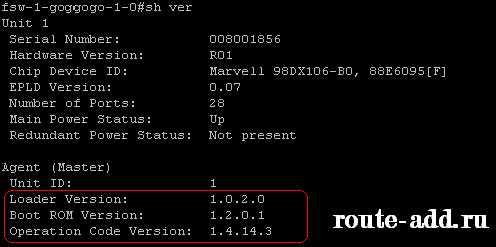
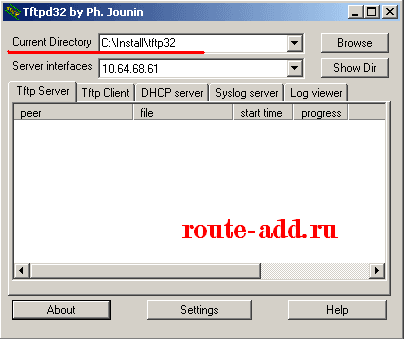
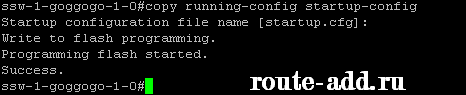
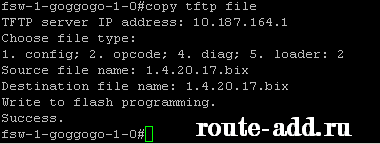
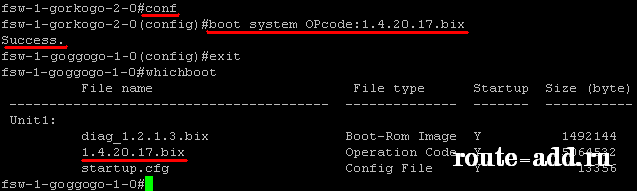
Интересная статья, понравилась, лайк!